A legtöbb esetben a felhasználók elfelejtik a fiókjelszavukat, vagy túl sokszor elgépelik azt, és az Active Directory fióklezárási szabályzata miatt kizárják magukat a fiókjaikból.
Minden rendszergazdának vagy technikusnak elengedhetetlen része, hogy tudja, hogyan lehet egy fiókot (vagy több AD-fiókot) a PowerShell segítségével feloldani.
Az Active Directory GUI kezelőeszközökkel egyszerre csak egy felhasználói fiókot lehet feloldani.
A PowerShell eszköz akkor kerül a képbe, amikor egyszerre több Active Directory fiókot kell kezelni vagy feloldani. A PowerShell segítségével gyorsan és egyszerűen feloldhat egy vagy több felhasználói fiókot a parancssorból!
Ezzel a bemutatóval megmutatjuk, hogyan lehet feloldani az Active Directory felhasználói fiókokat a PowerShell segítségével.
Az Active Directory modul telepítése a PowerShellhez
A kezdés előtt telepítenie kell a PowerShell Active Directory modulját a rendszerére.
Először nyissa meg a PowerShellt, és futtassa a következő parancsot a PowerShell Active Directory moduljának telepítéséhez:
Add-WindowsFeature RSAT-AD-Powershell
A telepítés után a következő kimenetet kell látnia:
Success Restart Needed Exit Code Feature Result
------- -------------- --------- --------------
True No NoChangeNeeded {}
Példa:
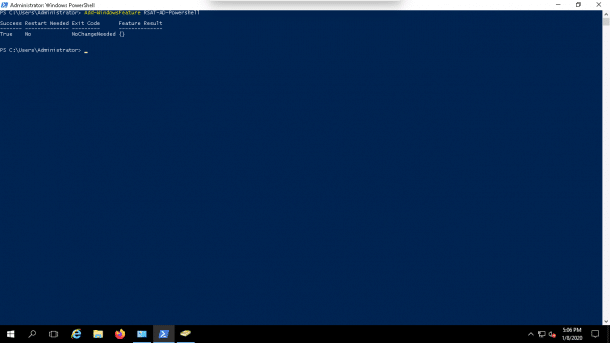
A PowerShell az Unlock-ADAccount cmdletet használja a felhasználói fiókok feloldásához az aktív könyvtárban.
A zárolt fiók Active Directory tartományi szolgáltatásokhoz való hozzáférését állítja vissza.
Az Unlock-ADAccount cmdletről további információkért futtassa a következő parancsot:
Get-Help unlock-adaccount
A következő kimenetet kell látnia:
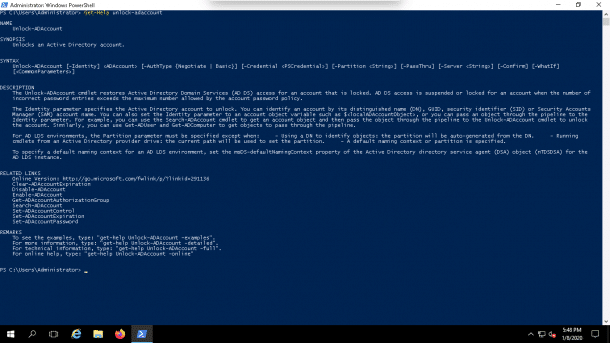
Find Lockout Status Of Active Directory User Account
Fontos tudni, hogy melyik Active Directory felhasználói fiók van zárolva, mivel ezek a felhasználók végül segítségért fordulnak hozzád, vagy ez egy rosszul sikerült behatolás jele lehet.
A Get-ADUser paranccsal megtekintheti bármelyik felhasználói fiók zárolási állapotát.
Ellenőrizze például a hitesh és vyom felhasználók zárolási állapotát a következő parancs futtatásával:
Get-ADUser -Identity 'hitesh' -Properties LockedOut | Select-Object Name,Lockedout
Or
Get-ADUser -Identity 'vyom' -Properties LockedOut | Select-Object Name,Lockedout
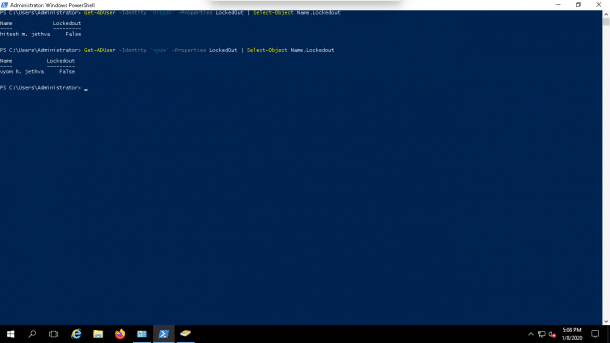
A fenti képernyőképen látnia kell, hogy mindkét felhasználó zárolási állapota False, azaz a fiók nincs zárolva.
Az összes zárolt Active Directory felhasználói fiók keresése
Az összes zárolt Active Directory fiók kereséséhez futtassa a következő parancsot:
Search-ADAccount -lockedout | Select-Object Name, SamAccountName
A következő kimenetet kell kapnia:
Name SamAccountName
---- --------------
jayesh jayesh
rajesh rajesh
mitesh mitesh
Most pedig oldjuk fel a jayesh nevű felhasználói fiók zárolását a következő parancs futtatásával:
Unlock-ADAccount -Identity jayesh
Most, ellenőrizze, hogy a felhasználó fel van-e oldva vagy sem a következő paranccsal:
Search-ADAccount -lockedout | Select-Object Name, SamAccountName
A következő kimenetet kell kapnia:
Name SamAccountName
---- --------------
rajesh rajesh
mitesh mitesh
Példa:
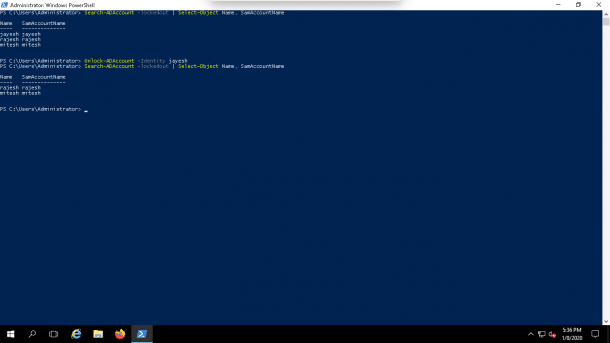
Unlock All Active Directory User Accounts
Elérkezett az összes zárolt fiók az AD-ben.
Az összes felhasználói fiókot egyszerre feloldhatjuk a következő parancs futtatásával:
Search-ADAccount -Lockedout | Unlock-AdAccount
A következő paranccsal ellenőrizhetjük, hogy az összes fiók fel van-e oldva vagy sem:
Search-ADAccount -lockedout | Select-Object Name, SamAccountName
Nem látunk olyan kimenetet, amely azt jelenti, hogy az összes felhasználói fiók fel van oldva.
Példa:
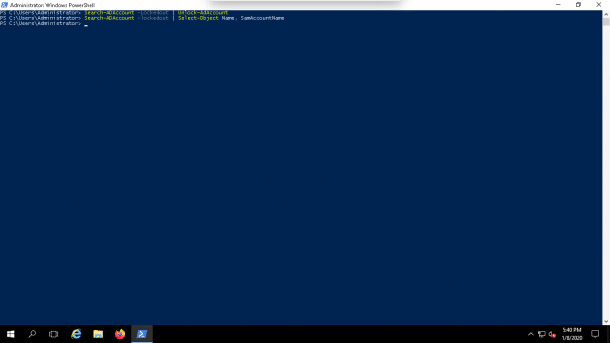
Az összes Active Directory felhasználói fiók feloldása előtt kérjen megerősítést
A zárolt felhasználói fiókokat megerősítéssel érdemes feloldani, így csak a szükséges felhasználói fiókokat tudja feloldani.
Először keresse meg az összes zárolt felhasználói fiókot a következő paranccsal:
Search-ADAccount -lockedout | Select-Object Name, SamAccountName
Majd a következő paranccsal oldja fel az összes zárolt felhasználói fiókot megerősítéssel:
Search-ADAccount -Lockedout | Unlock-AdAccount -Confirm
Az összes fiók feloldása előtt a rendszer megerősítést kér.
Egyetlen fiók megerősítéséhez beírhatja az Y-t, az összes fiók megerősítéséhez pedig az A-t, ahogy az a következő képernyőn látható:
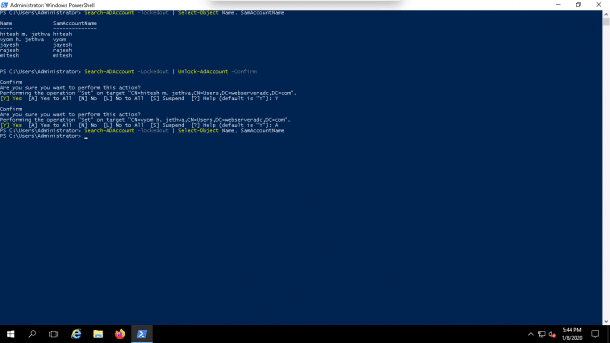
Következtetés
Mint látta, a PowerShell egy nagyon hatékony eszköz az Active Directoryhoz kapcsolódó műveletek nagyon gyors elvégzésére. Segít a rendszergazdáknak az Active Directoryval kapcsolatos feladatok gyors elvégzésében, és bebizonyosodott, hogy hálózati adminisztrátorként szükséges készséget kell tanulni!
Reméljük, hogy ez a bemutató segített megtanulni az AD fiókok feloldását, mind az egyes felhasználók, mind a több felhasználó (tömeges) feloldását egyszerre!